- ExpressVPN 클라이언트는 때때로 예상치 못한 에러 서버를 열거 나 연결하는 동안 메시지가 표시됩니다.
- 큰 문제는 아니지만 VPN이 작동하지 않으면 개인 정보를 위험에 빠뜨릴 수 있습니다.
- 대부분의 경우 ExpressVPN을 다시 시작하거나 PC를 사용하면 다시 작동 할 수 있습니다.
- 가이드를 확인하고 ExpressVPN이 예상치 못한 에러 메시지.

최고의 VPN 솔루션을위한 경쟁은 매우 가까웠으며 가장 작은 세부 사항은 게임 체인저가 될 수 있습니다. ExpressVPN은 많은 일을 할 수있는 분야의 리더로 높이 평가됩니다.
그러나 특정 사용자를 의심하게 만드는 몇 가지 문제가 있습니다. 예상치 못한 에러 특히 지리적으로 제한된 웹 사이트에서 미디어를 스트리밍 할 때 발생합니다.
이 문제는 Windows 10 플랫폼에서 거의 발생하지 않으므로 심각하지 않습니다. 그러나이 오류가 발생한 경우를 대비하여 빠른 해결을 위해 아래 단계를 제공했습니다.
우리가 추천하는 5 가지 최고의 VPN
 |
2 년 플랜에 59 % 할인 제공 |  제안을 확인하십시오! 제안을 확인하십시오! |
 |
79 % 할인 + 2 개월 무료 |
 제안을 확인하십시오! 제안을 확인하십시오! |
 |
85 % 할인! 단 1.99 $ 15 개월 플랜의 경우 월별 |
 제안을 확인하십시오! 제안을 확인하십시오! |
 |
83 % 할인 (2.21 $ / 월) + 3 개월 무료 |
 제안을 확인하십시오! 제안을 확인하십시오! |
 |
76% (2.83$) 2 년 플랜 |
 제안을 확인하십시오! 제안을 확인하십시오! |
Windows 10에서 ExpressVPN 예기치 않은 오류를 수정하는 방법
1: ExpressVPN 제거 및 재설치
Windows 10 용 ExpressVPN 클라이언트의 문제는 매우 드뭅니다. 그러나이 솔루션은 Express VPN International Ltd. 다른 많은 응용 프로그램과 마찬가지로 눈 깜짝 할 사이에 일이 잘못 될 수 있습니다. 먼저, ExpressVPN이 최신 버전인지 확인하세요. 업데이트 순서는 대부분 인앱 업데이트 서비스에 의해 자동으로 관리되지만 수동으로도 확인할 수 있습니다. 모든 것이 정상인지 확인하기 위해서입니다.
앞서 언급 한 오류가 지속되는 경우 데스크톱 클라이언트를 새로 다시 설치하는 것이 좋습니다. 이렇게하면 VPN 서비스를 다시 설정하고 ExpressVPN을 Windows 셸에 다시 통합하게됩니다. 깨끗한 재설치를 수행하는 방법을 잘 모르는 경우 아래 제공된 단계를 따르십시오.
- 에서 Windows 검색 바, 유형 제어 열고 제어판 결과 목록에서.
-
카테고리보기에서 프로그램 제거 프로그램에서.

- 마우스 오른쪽 버튼으로 VPN 솔루션을 제거하고 제거하십시오.
- 사용하다 이 추천 도구 또는 기타 타사 제거 프로그램을깨끗한나머지 모든 파일 과레지스트리 항목VPN이 만들어졌습니다.
- PC를 다시 시작하십시오.
이제 공식 소스에서 클라이언트를 다운로드하고 재설치 프로세스를 완료하기 만하면됩니다.

Express VPN
ExpressVPN 클라이언트를 다시 설치하고 온라인에 연결되어있는 동안 계속 익명을 유지하십시오.
2: 다른 서버 시도
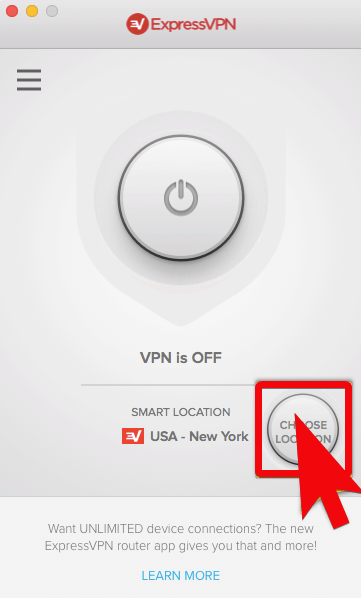
먼저 첫 번째 것들. 이 오류는 Windows 플랫폼에서 발생하는 빈도가 낮습니다. Apple의 핸드 헬드 기기 용 ExpressVPN 버전에 버그가 있었기 때문에 대부분 iOS 사용자를 괴롭 혔습니다. 그럼에도 불구하고 드물더라도 여전히 오류이며 해결할 가치가 있습니다. 이를 해결하는 첫 번째이자 가장 쉬운 방법은 상태, 위치 또는 서버를 변경하는 것입니다.
트래픽이 가장 많은 서버가 다운되는 것은 매우 일반적입니다. 또한 때때로 스트리밍 서비스는 IP 주소를 기준으로 제한을 부과하므로 다른 주소로 전환하여이를 극복 할 수 있습니다. 물론 전체 VPN 서비스가 미디어 제공 업체에 의해 완전히 차단되지 않는 경우.
ExpressVPN 클라이언트에서 대체 서버로 전환하는 것은 다소 간단하고 숫자가 많으므로 청구서에 맞는 서버를 쉽게 찾을 수 있습니다. 참고로 암호화 수준을 낮출 수 있습니다. 이는 예기치 않은 오류 표시와 직접 관련되지는 않지만 도움이 될 수 있습니다.
3: MediaStreamer DNS에 대한 적격성 확인
이 예상치 못한 에러 사용자가 지리적 제한이있는 스트리밍 미디어에 액세스하려고 할 때 주로 발생합니다. 이제 많은 서비스 (Netflix가 가장 좋은 예)가 VPN 서비스를 차단하는 경향이 있기 때문에 ExpressVPN은 Netflix에 액세스하고 HD 비디오를 스트리밍 할 수있는 특별한 DNS 설정을 제공합니다. 버퍼링 속도를 높이기 위해 MediaStreamer DNS에는 어떤 유형의 암호화도 수반되지 않습니다. 반면에 많은 사용자는 PC에서 DNS 구성에 개입하고 싶지 않기 때문에이 옵션을 폐기합니다. Netflix가 주요 문제인 경우 Netflix 용 VPN 수정 가이드를 확인하세요.
브라우저를 통해 실행되는 대신 Microsoft Store의 Netflix 버전을 사용해 볼 수도 있습니다. 일부 사용자는 이러한 접근 방식에 더 많은 운을 보였습니다.
이것은 ExpressVPN 제품군의 표준 제품이 아니기 때문에 사용하려면 등록해야합니다. 운이 좋으면 아무 문제없이 선택한 스트리밍 미디어에 액세스 할 수 있습니다. 이제 등록 및 구성이 다소 간단하므로 아래에 제공된 단계를 따르고 몇 초 안에 완료해야합니다.
- 먼저 PC에서 모든 사용자 지정 프록시 및 DNS 설정을 비활성화합니다.
- 열다 ExpressVPN 웹 사이트 자격 증명으로 로그인하십시오.
- 클릭 DNS 설정.
- 활성화 내 IP 주소 자동 등록 그리고 클릭 내 IP 주소 등록.
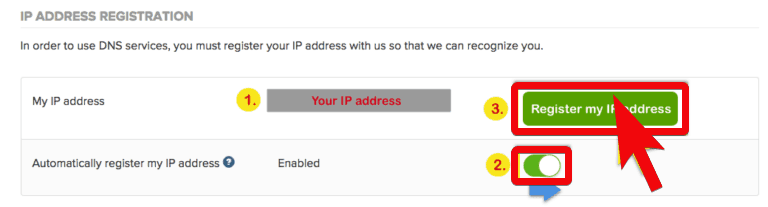
- 설정을 닫고 ExpressVPN 데스크톱 클라이언트를 엽니 다.
4: 연결 확인
원격으로 연결에 의존하는 문제를 해결할 때마다 연결 자체가 제대로 작동하는지 확인하십시오. 즉, 이 오류는 ExpressVPN에만 해당되지만 원인은 다를 수 있습니다. 그리고 세 심하게하고 싶다면 다른 단계로 넘어 가기 전에 확인해야 할 몇 가지 사항이 있습니다.
절차는 상당히 동일하며 표준 단계를 포함합니다. 아래에 제공했습니다.
- PC, 라우터 및 모뎀을 다시 시작하십시오.
- 대역폭 속도와 더 중요한 것은 ExpressVPN없이 데이터 패키지의 지연 시간을 측정합니다.
- 무선 연결 대신 유선을 사용하십시오.
- Windows 연결 문제 해결사를 실행하십시오.
-
DNS 플러시 :
- 시작을 마우스 오른쪽 버튼으로 클릭하여 명령 프롬프트를 엽니 다.
- 명령 줄에 다음 명령을 입력하고 각 명령 뒤에 Enter 키를 누릅니다.
- ipconfig / release
- ipconfig / 갱신
- 그 후 다음 명령을 입력하고 Enter를 누르십시오.
- ipconfig / flushdns
- ExpressVPN 서비스를 다시 시작하십시오.
- Windows 검색 창에 다음을 입력합니다. 서비스 열고 서비스 결과 목록에서.
- 위치하고 있다 ExpressVPN 서비스, 마우스 오른쪽 버튼으로 클릭하고 엽니 다. 속성.
- 서비스를 중지하고 다시 시작하십시오.
- PC를 다시 시작하고 변경 사항을 찾으십시오.
- 라우터를 업데이트하십시오.
- 라우터를 공장 설정으로 재설정합니다.
5: 바이러스 백신 및 방화벽 비활성화
이러한 조정은 연결 카테고리이지만 설명이 필요하기 때문에 특별히주의를 기울였습니다. 즉, 전통적인 의미의 타사 바이러스 백신이 ExpressVPN을 방해해서는 안됩니다.
그러나 그들 중 다수 (진정한 다기능 보안 강국 인 빗 디펜더)는 추가 보호를 위해 전용 방화벽과 함께 제공됩니다. 이는 VPN 솔루션을 기꺼이 방해하는 것입니다. 따라서 바이러스 백신 기능을 비활성화하거나 더 나은 방법으로 ExpressVPN을 화이트리스트에 추가하고 자유롭게 통신하도록하십시오.
Windows 10에서는 기본 제공 Windows 방화벽을 사용하여 동일한 작업을 수행해야합니다. Windows 방화벽도 비활성화 할 수 있지만 권장하지 않습니다. 화이트리스트는 여기에서도 훨씬 더 나은 옵션입니다. ExpressVPN 클라이언트가 Windows 방화벽 경계를 통해 통신하도록하는 방법을 잘 모르겠다면 아래 단계를 따르세요.
- Windows 검색 창에 다음을 입력합니다. 허용하다 그리고 선택 Windows 방화벽을 통해 앱 허용.
- 클릭 설정 변경단추.

- 목록에서 ExpressVPN을 찾고상자를 체크옆에. 또한 둘 다공개 및 비공개네트워크가 활성화됩니다.
- 변경 사항을 확인하고 VPN을 통해 다시 연결해보십시오.
6: ExpressVPN 지원팀에 티켓 보내기
마지막으로, 제안 된 솔루션 중 어느 것도 좋은 결과를 얻지 못했다면 마지막으로 할 수있는 일은 ExpressVPN 지원팀에 연락하는 것입니다. 고객 지원과 관련하여 ExpressVPN은 시장의 리더 중 하나입니다. 따라서 당면한 문제의 적절하고시기 적절한 지원과 신속한 해결을 기대할 수 있습니다. 이메일을 통해 연락하거나 웹 사이트에서 제공되는 라이브 채팅 옵션을 통해 공식 웹 사이트.
이것으로 결론을 내릴 수 있습니다. 앞서 언급 한 단계를 통해 통증 치료제를 찾을 수 있기를 바랍니다. 대체 솔루션에 대해 잘 알고 있거나 우리가 제시 한 솔루션에 대해 질문이있는 경우 자유롭게 공유하십시오. 바로 아래의 댓글 섹션에서 할 수 있습니다.
자주 묻는 질문
인터넷 연결 문제로 인해 장치가 서버에 연결할 수 없습니다. 그렇지 않은 경우 앱을 다시 시작하여 다시 연결해보십시오.
전체 지침에 따라 제거하고 ExpressVPN 재설치.
모든 VPN은 보이는 IP 주소를 변경하고 실제 IP 주소를 숨 깁니다. 좋은 것들은 심지어 누출로부터 보호합니다. 목록보기 개인 정보 보호를위한 최고의 VPN.


